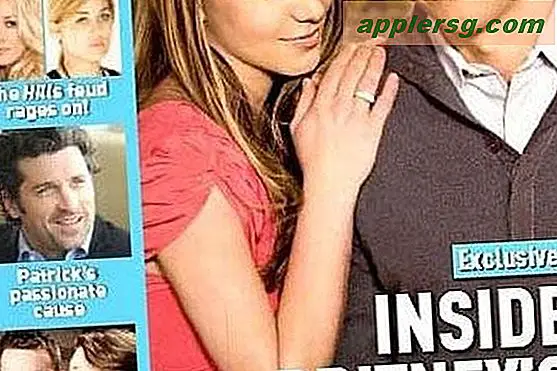सीडी ऑटो रन कैसे बनाएं
कुछ सीडी आपके कंप्यूटर की डिस्क ड्राइव में रखे जाने के बाद स्वचालित रूप से चलने की क्षमता रखती हैं। इसमें संगीत सीडी और कुछ सॉफ्टवेयर सीडी शामिल हैं जिनमें ऑटोप्ले की अंतर्निहित क्षमता हो सकती है। यह एक संगीत सीडी को आपके पसंदीदा मीडिया प्लेयर को लॉन्च करने और संगीत चलाने की अनुमति देता है। यह गेम या सॉफ़्टवेयर सीडी को डिस्क पढ़ते ही गेम या प्रोग्राम लॉन्च करने की अनुमति देता है। आप अपनी सीडी पर कंप्यूटर द्वारा पहचाने जाने वाले मीडिया के प्रकार के आधार पर अपनी विंडोज ऑटोप्ले सेटिंग्स को स्वचालित रूप से चलाने के लिए कॉन्फ़िगर कर सकते हैं।
विंडोज एक्स पी
चरण 1
अपने डेस्कटॉप पर "मेरा कंप्यूटर" आइकन पर डबल-क्लिक करें।
चरण दो
अपने डिस्क ड्राइव के लिए आइकन का पता लगाएँ। यह आमतौर पर "रिमूवेबल स्टोरेज वाले डिवाइस" के तहत सूचीबद्ध होगा।
चरण 3
अपने मुख्य डिस्क ड्राइव पर राइट-क्लिक करें और मेनू से "गुण" चुनें।
चरण 4
"ऑटोप्ले" टैब पर नेविगेट करें। यहां आप विभिन्न मीडिया प्रकारों के साथ सीडी के लिए वर्तमान ऑटोरन सेटिंग्स देखेंगे।
चरण 5
ड्रॉप डाउन मेनू से एक मीडिया प्रकार चुनें। उदाहरण के लिए, आप "संगीत सीडी" चुन सकते हैं यदि आप अपने डिस्क ड्राइव में डालने पर संगीत सीडी को चलाने के तरीके को बदलना चाहते हैं।
चरण 6
"प्रदर्शन करने के लिए एक क्रिया का चयन करें" विकल्प के आगे एक चिह्न लगाएं।
चरण 7
उस क्रिया पर क्लिक करें जो आप डिस्क ड्राइव में अपनी सीडी डालने पर करना चाहते हैं। उदाहरण के लिए, आप अपनी पसंद के मीडिया प्लेयर में संगीत सीडी के लिए "प्ले ऑडियो सीडी" चुन सकते हैं।
अपने कॉन्फ़िगरेशन में परिवर्तन करने के बाद सेटिंग्स से बाहर निकलने के लिए "लागू करें" और फिर "ओके" पर क्लिक करें। अगली बार जब आप अपने डिस्क ड्राइव में एक सीडी डालते हैं जिसमें वह मीडिया प्रकार शामिल होता है, तो यह आपकी नई कॉन्फ़िगर की गई सेटिंग्स का उपयोग करके स्वतः चलाएगा।
विंडोज विस्टा और विंडोज 7
चरण 1
स्टार्ट बटन पर क्लिक करें और स्टार्ट मेन्यू से "कंट्रोल पैनल" चुनें।
चरण दो
नियंत्रण कक्ष से "ऑटोप्ले" चुनें।
चरण 3
यदि बॉक्स पहले से चेक नहीं किया गया है, तो "सभी मीडिया उपकरणों के लिए ऑटोप्ले का उपयोग करें" के बगल में स्थित बॉक्स में एक चेक लगाएं।
चरण 4
प्रदान की गई सूची से मीडिया प्रकार का पता लगाएँ। उदाहरण के लिए, आप "ऑडियो सीडी" के लिए सेटिंग्स बदल सकते हैं।
चरण 5
उपलब्ध ऑटोप्ले विकल्पों को देखने के लिए मीडिया प्रकार के आगे ड्रॉप डाउन मेनू पर क्लिक करें।
चरण 6
उस मीडिया प्रकार की सीडी के लिए डिफ़ॉल्ट क्रिया बनाने के लिए मेनू में किसी एक विकल्प पर क्लिक करें। उदाहरण के लिए, आप अपने कंप्यूटर पर स्थापित किसी विशेष मीडिया प्लेयर का उपयोग करके डिफ़ॉल्ट को "ऑडियो सीडी चलाएं" पर सेट कर सकते हैं।
अपना कॉन्फ़िगरेशन पूरा करने के बाद विंडो के निचले भाग में "सहेजें" बटन पर क्लिक करें। अगली बार जब आप अपने कंप्यूटर में उस मीडिया प्रकार के साथ एक सीडी रखेंगे, तो विंडोज इसे लॉन्च करने के लिए आपकी कॉन्फ़िगर की गई ऑटोरन सेटिंग्स का उपयोग करेगा।